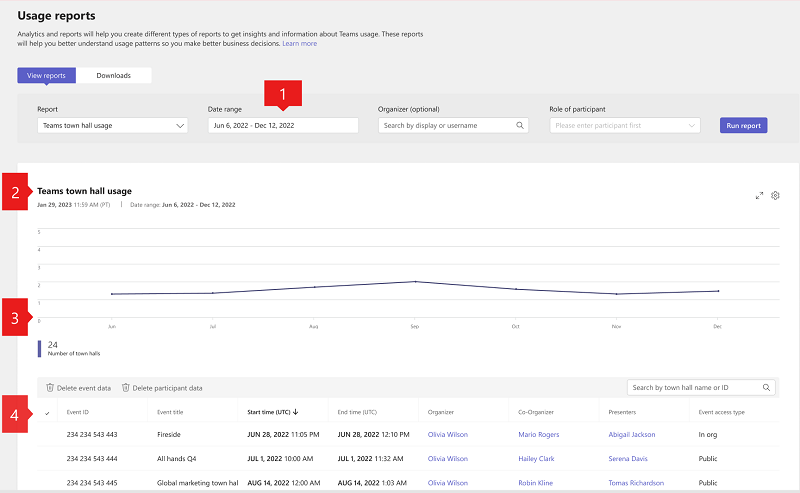Microsoft Teams 市鎮大廳使用方式報告
適用於:![]() 影像
影像 ![]() 的影像
的影像 ![]() 的鎮堂」複選標記的影像
的鎮堂」複選標記的影像
Microsoft Teams 系統管理中心的 Teams 市鎮大廳使用方式報告會顯示貴組織中建立的市鎮活動概觀。 身為系統管理員,您可以檢視使用資訊,包括活動標題、活動標識碼、開始時間、結束時間、活動存取類型,以及每個活動的召集人、演示者及共同召集人的名稱。 您可以深入瞭解使用趨勢,並查看組織中的人員排程和產生大會堂。
檢視大會堂使用情況報告
- 在 Microsoft Teams 系統管理中心的左側導覽中,選 取 [分析] & 報告>使用方式報告。 在 [ 檢視報表] 索引卷標的 [ 報表] 底下,選取 [市鎮大廳使用方式報告]。
- 在 [日期範圍] 底下,選取預先定義的範圍或設定自定義範圍。 您可以將範圍設定為顯示數據最多 90 天,即目前日期前後的 45 天。
- 在 [ 召集人] 底下,您可以選擇只顯示由特定用戶組織的鎮鎮大廳。
- 選 取 [執行報表]。
解讀報表
| 標註 | 描述 |
|---|---|
| 1 | 您可以檢視Teams市集使用方式報告,了解過去7天、28天的趨勢,或您設定的自定義日期範圍。 |
| 2 | 每份報告都有產生報告的日期。 當頁面重新整理時,報告會反映接近即時的活動。 |
| 3 |
|
| 4 | 表格提供每個市鎮的明細。
|
注意事項
我們顯示最多100個符合目前報表準則的鎮鎮。 若要查看更多市鎮,請套用日期篩選以縮減清單大小。